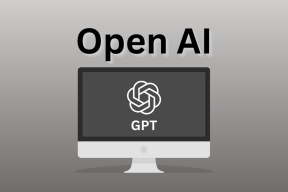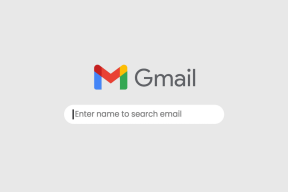Come eseguire il backup e ripristinare i messaggi di testo su Android
Varie / / November 28, 2021
Se sei preoccupato di perdere i tuoi messaggi di testo, fermati. Android non permetterà che ciò accada. Esegue automaticamente il backup di tutti i tuoi messaggi di testo SMS. Finché sei connesso al tuo dispositivo utilizzando il tuo account Google, i tuoi messaggi vengono salvati sul cloud. Android utilizza Google Drive per eseguire il backup di tutti i tuoi dati, inclusi i messaggi di testo SMS. Di conseguenza, il passaggio a un nuovo dispositivo è completamente semplice e non è assolutamente necessario preoccuparsi di perdere i dati personali. Google crea automaticamente un file scaricabile che ripristinerà tutti i vecchi messaggi di testo. Accedi al tuo account Google sul nuovo dispositivo e scarica il file di backup.
La popolarità degli SMS è in declino e viene rapidamente sostituita da app di chat online come WhatsApp e Messenger. Non solo queste app sono assolutamente gratuite da usare, ma offrono una vasta gamma di servizi e funzionalità aggiuntivi. Dimensione del testo libera, condivisione di tutti i tipi di file multimediali, documenti, contatti e persino posizione live. Tuttavia, c'è un buon numero di persone che si affidano ancora agli SMS per avere conversazioni basate su testo. Lo trovano più sicuro e affidabile. Se sei uno di loro, non vorrai che i thread e i messaggi della tua conversazione vadano persi. In caso di smarrimento, furto o danneggiamento del nostro telefono, la preoccupazione principale rimane la perdita di dati. Pertanto, affronteremo questa situazione e discuteremo i vari modi in cui puoi assicurarti che venga eseguito il backup dei tuoi messaggi. Ti mostreremo anche come ripristinare i vecchi messaggi se vengono eliminati accidentalmente.
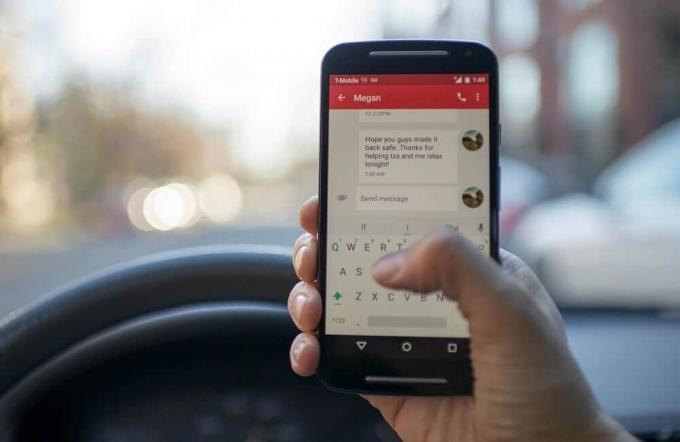
Contenuti
- Come eseguire il backup e ripristinare i messaggi di testo su Android
- Passaggio 1: eseguire il backup dei messaggi di testo utilizzando Google
- Passaggio 2: assicurarsi che i file di backup esistano su Google Drive
- Passaggio 3: come ripristinare i messaggi da Google Drive
- Come eseguire il backup e ripristinare i messaggi di testo utilizzando un'app di terze parti
- Come eseguire il backup dei messaggi utilizzando il backup e il ripristino di SMS
- Come ripristinare i messaggi utilizzando Backup e ripristino SMS
Come eseguire il backup e ripristinare i messaggi di testo su Android
Passaggio 1: eseguire il backup dei messaggi di testo utilizzando Google
Per impostazione predefinita, il sistema operativo Android utilizza il tuo Account Google per eseguire il backup dei messaggi di testo su Google Drive. Salva anche altri dati personali come la cronologia delle chiamate, le impostazioni del dispositivo e i dati delle app. Ciò garantisce che nessun dato venga perso durante la transizione durante il passaggio a un nuovo dispositivo. A meno che e fino a quando non hai disattivato manualmente il backup su Google, i tuoi dati, inclusi i messaggi di testo SMS, sono al sicuro. Tuttavia, non c'è niente di sbagliato nel doppio controllo. Seguire i passaggi indicati di seguito per confermare che viene eseguito il backup di tutto sul cloud.
1. Innanzitutto, apri Impostazioni sul tuo dispositivo.

2. Ora tocca il Google opzione. Si aprirà l'elenco dei servizi Google.

3. Controlla se lo sei effettuato l'accesso al tuo account. La tua immagine del profilo e l'ID e-mail in alto indicano che hai effettuato l'accesso.
4. Ora scorri verso il basso e tocca il Backup opzione.
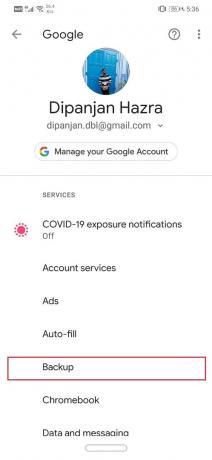
5. Ecco, la prima cosa che devi assicurarti è che il l'interruttore a levetta accanto a Backup su Google Drive è attivato. Inoltre, il tuo account Google dovrebbe essere menzionato nella scheda Account.
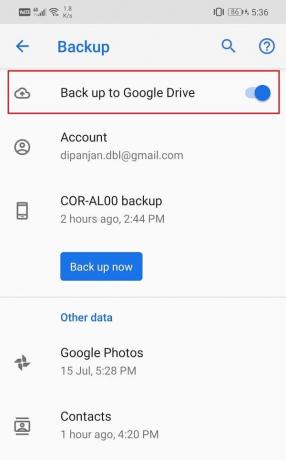
6. Prossimo, tocca il nome del tuo dispositivo.
7. Si aprirà un elenco di elementi di cui è attualmente in corso il backup su Google Drive. Assicurarsi “Messaggi di testo SMS” è presente nell'elenco.
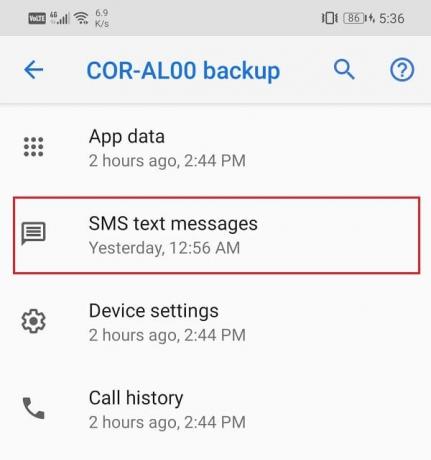
8. Infine, se lo desideri, puoi toccare il pulsante Esegui backup ora all'uscita per eseguire il backup di eventuali nuovi messaggi di testo.
Passaggio 2: assicurarsi che i file di backup esistano su Google Drive
Come accennato in precedenza, tutti i tuoi file di backup, inclusi i tuoi messaggi di testo, vengono salvati su Google Drive. Se vuoi assicurarti che questi file esistano effettivamente, puoi farlo facilmente navigando tra i contenuti di Google Drive. Segui i passaggi indicati di seguito per vedere come:
1. Innanzitutto, apri Google Drive sul tuo dispositivo.

2. Ora tocca il icona dell'hamburger in alto a sinistra dello schermo.

3. Successivamente, fai clic su backup opzione.

4. Qui, tocca il tuo nome del dispositivo per vedere gli elementi di cui è attualmente in corso il backup.

5. Vedrai che gli SMS sono stati elencati, tra gli altri elementi.
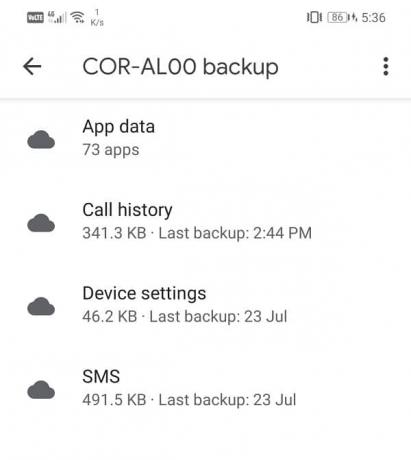
Passaggio 3: come ripristinare i messaggi da Google Drive
Ora, se per sbaglio eliminare alcuni messaggi di testo, la reazione naturale sarebbe ripristinarli da Google Drive. Tuttavia, il sistema operativo Android non ha alcuna disposizione che ti permetta di farlo. Il backup che viene salvato su Google Drive può essere scaricato solo in caso di trasferimento dei dati su un nuovo dispositivo o in caso di ripristino dei dati di fabbrica. Sì, hai sentito bene. Anche se i tuoi messaggi sono stati salvati in modo sicuro sull'unità, non spetta a te accedervi in orari normali.
Come accennato in precedenza, l'unica soluzione a questo problema è ripristinare le impostazioni di fabbrica del dispositivo. In questo modo cancellerai tutti i tuoi dati e attiverai automaticamente il processo di ripristino del backup. Questo riporterà tutti i messaggi di testo SMS che hai cancellato accidentalmente. Tuttavia, è un prezzo piuttosto alto da pagare per ripristinare alcuni messaggi. L'altra alternativa più semplice è utilizzare un'app di terze parti per eseguire il backup e ripristinare i messaggi di testo. Ne parleremo nella prossima sezione.
Leggi anche:Invia foto via e-mail o messaggio di testo su Android
Come eseguire il backup e ripristinare i messaggi di testo utilizzando un'app di terze parti
L'unico modo per ripristinare i messaggi come e quando richiesto è salvarli su un altro server cloud. Diverse app di terze parti sul Play Store offrono spazio di archiviazione cloud per eseguire il backup dei messaggi di testo SMS. Tutto quello che devi fare è scaricare e installare l'app dal Play Store e concedere le autorizzazioni necessarie all'app. Tutte queste app funzionano in modo simile. Si collegano al tuo account Google Drive e integrano le funzionalità di backup di Google Drive con se stesso. Successivamente, crea una copia dei messaggi salvati su Google Drive e la rende disponibile per il download come e quando richiesto. Una delle migliori app che puoi usare per questo scopo è la Backup e ripristino SMS. Puoi scaricare l'app cliccando sul link. Una volta installata l'app, seguire i passaggi indicati di seguito per configurare l'app.
Come eseguire il backup dei messaggi utilizzando il backup e il ripristino di SMS
1. Quando apri il app per la prima volta, chiederà una serie di autorizzazioni di accesso. Concedeteli tutti.
2. Quindi, tocca il "Imposta un backup" opzione.
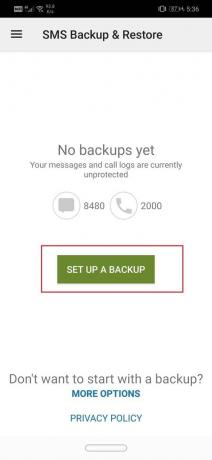
3. Questa app può eseguire il backup non solo dei messaggi di testo SMS, ma anche dei registri delle chiamate. Puoi scegliere di disabilitare l'interruttore accanto a Telefonate per eseguire il backup dei messaggi.
4. Successivamente, tocca il Prossimo opzione.
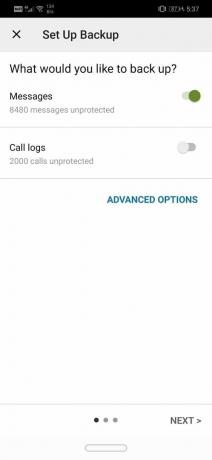
5. Qui troverai un elenco di app di archiviazione cloud tra cui scegliere. Dal tuo i dati sono archiviati in Google Drive, abilita l'interruttore a levetta accanto ad esso. Tuttavia, se stai utilizzando un'altra app di archiviazione cloud per eseguire il backup dei dati, seleziona tale app dall'elenco. Infine, premi il pulsante Avanti.
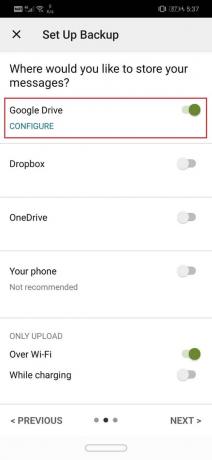
6. Ora tocca il pulsante di accesso per connettere il tuo Google Drive a questa app.
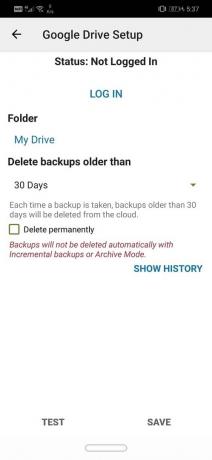
7. Verrà ora visualizzato un menu a comparsa sullo schermo che ti chiederà di seleziona il tipo di accesso a Google Drive. Ti suggeriremo di scegliere l'accesso limitato, ovvero solo i file e le cartelle creati da SMS Backup and Restore.
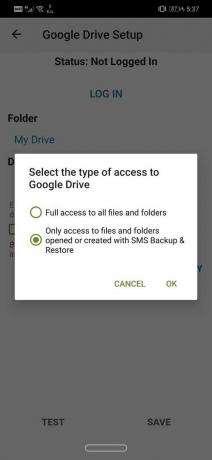
8. Successivamente, devi selezionare l'account Google Drive collegato al tuo smartphone.

9. Google Drive ti chiederà l'autorizzazione prima concedere l'accesso a Backup e Ripristino SMS. Tocca il Pulsante Consenti concedere l'accesso.
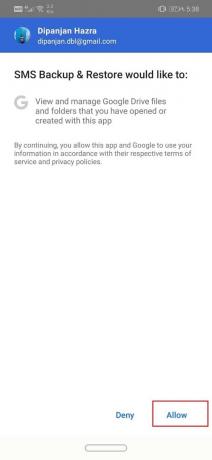
10. Ora tocca il Salva pulsante.
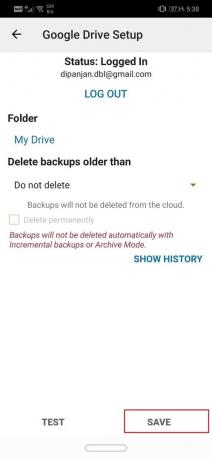
11. Se desideri che i tuoi messaggi di testo SMS vengano sottoposti a backup solo tramite Wi-Fi, devi attivare l'interruttore accanto a Over Wi-Fi nella sezione Solo caricamento. Tocca il Pulsante Avanti procedere.
12. Il prossimo richiederebbe di selezionare un'app di archiviazione cloud per salvare tutti i messaggi che riceverai in futuro. Sentiti libero di scegliere Google Drive e quindi tocca il pulsante Avanti.
13. L'app verrà avviata backup dei messaggi su Google Drivee riceverai una notifica quando sarà completata.
14. Backup e ripristino SMS ti consentono anche di impostare una pianificazione per il backup dei messaggi. Puoi scegliere tra opzioni giornaliere, settimanali e orarie a seconda della frequenza con cui desideri eseguire il backup delle tue note.
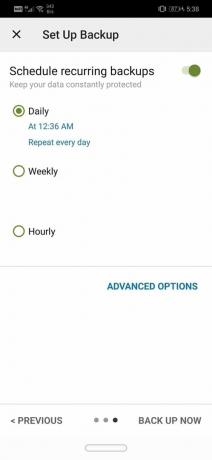
Leggi anche:Recupera i messaggi di testo cancellati su un dispositivo Android
Come ripristinare i messaggi utilizzando Backup e ripristino SMS
Nella sezione precedente, abbiamo discusso in dettaglio le carenze del backup automatico di Android, ovvero non è possibile ripristinare i messaggi da soli. Questo è stato il motivo principale alla base della scelta di un'app di terze parti come Backup e ripristino SMS. In questa sezione, forniremo una guida passo passo su come utilizzare l'app per ripristinare i messaggi.
1. Per prima cosa, apri il Backup e ripristino SMS app sul tuo dispositivo.
2. Ora tocca il icona dell'hamburger in alto a sinistra dello schermo.

3. Successivamente, seleziona il Ristabilire opzione.
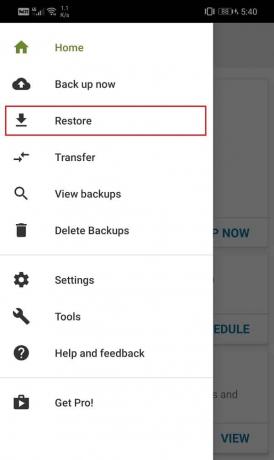
4. Per impostazione predefinita, l'app ripristinerà i messaggi più recenti, solitamente quelli ricevuti lo stesso giorno. Se sei d'accordo, attiva l'interruttore accanto all'opzione Messaggi.

5. Tuttavia, se lo desideri ripristinare i messaggi più vecchi, devi toccare Seleziona un'altra opzione di backup.
6. Dopo aver selezionato i dati che si desidera ripristinare, toccare il pulsante Ristabilire pulsante.
7. Verrà ora visualizzato un messaggio sullo schermo che chiede il permesso di imposta temporaneamente Backup e ripristino SMS come app di messaggistica predefinita. Puoi cambiarlo di nuovo una volta completato il processo di ripristino.
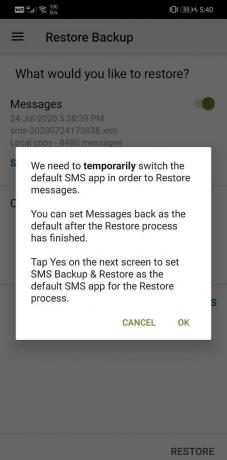
8. Tocca l'opzione Sì per concedere l'autorizzazione.
9. Questo avvierà il processo di ripristino degli SMS e, una volta completato, tocca il pulsante Chiudi.
10. Ora riceverai di nuovo un messaggio pop-up per impostare Messaggi come app di messaggistica predefinita.
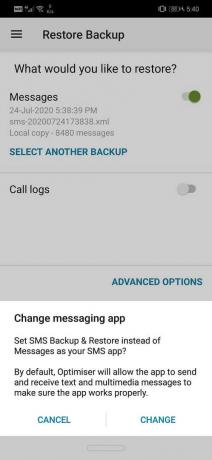
11. Torna alla schermata iniziale e tocca Icona dell'app Messaggi per aprirla.
12. Qui, tocca Imposta come Predefinito opzione.
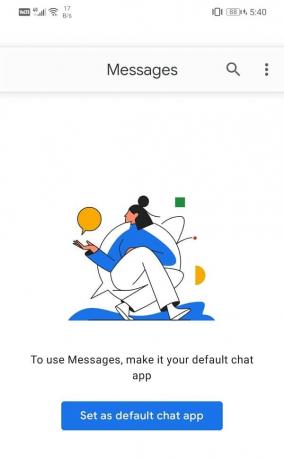
13. Sullo schermo apparirà un messaggio pop-up che ti chiede di confermare la tua decisione di cambiare l'app SMS. Tocca l'opzione Sì per impostare Messaggi come app di messaggistica predefinita.

14. Una volta fatto tutto, inizierai ricevere i messaggi di testo eliminati come nuovi messaggi.
15. Potrebbe essere necessario attendere fino a un'ora per ricevere tutti i messaggi. Questi messaggi verranno visualizzati nell'app Messaggi predefinita e potrai accedervi da lì.
Consigliato:
- 15 migliori app di hacking WiFi per Android (2020)
- Risolto il problema con la VPN che non si connetteva su Android
Con ciò, arriviamo alla fine di questo articolo. Ci auguriamo che questo articolo ti sia stato utile e che tu sia stato in grado di eseguire il backup e il ripristino dei messaggi di testo sui tuoi telefoni Android. Siamo abbastanza sicuri che dopo aver letto questo articolo e aver seguito le istruzioni fornite, non dovrai mai preoccuparti di perdere i tuoi messaggi di testo. È straziante perdere i thread delle conversazioni personali e l'unico modo per evitare che accada qualcosa del genere è eseguire regolarmente il backup dei messaggi di testo.
A parte questo, ci sono momenti in cui eliminiamo accidentalmente un particolare insieme di messaggi che conteneva un codice di attivazione o una password importanti. Questo potrebbe avere gravi conseguenze sulla tua vita professionale. Per questo motivo, sempre più persone stanno passando ad app di chat online come WhatsApp in quanto più sicure e affidabili. App come queste eseguono sempre il backup dei dati e quindi non devi preoccuparti di perdere mai i tuoi messaggi.